Win8教程:如何更换Windows 8锁屏背景图片

1、进入Win8系统后,将鼠标移至Win8桌面右下角,桌面右侧会出现Charm功能按钮区,有“搜索、共享、开始、设备、设置”等功能按钮,我们点击设置功能对应的齿轮图标;

2、桌面右侧显示出功能选项界面,有开始、设置、通知、语言、电源、帮助等功能,我们点击选择“更多电脑设置”;

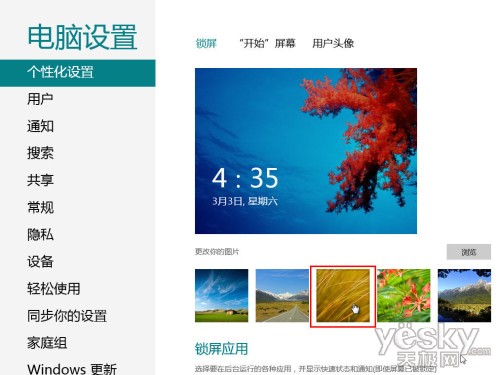

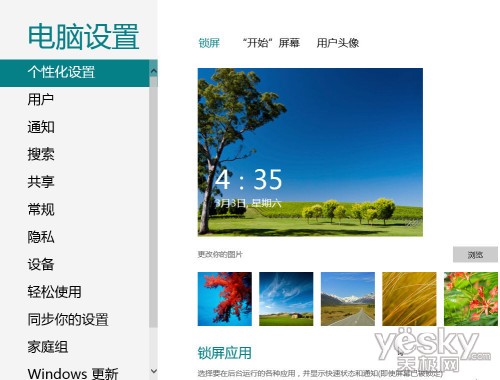

| Word教程网 | Excel教程网 | Dreamweaver教程网 | Fireworks教程网 | PPT教程网 | FLASH教程网 | PS教程网 |
| HTML教程网 | DIV CSS教程网 | FLASH AS教程网 | ACCESS教程网 | SQL SERVER教程网 | C语言教程网 | JAVASCRIPT教程网 |
| ASP教程网 | ASP.NET教程网 | CorelDraw教程网 |
 QQ:2693987339(点击联系)购买教程光盘
QQ:2693987339(点击联系)购买教程光盘